arcgis制作图框和公里网格
1、首先,打开arcmap软件,点击软件菜单视图下边的布局视图;

2、点击布局视图的选框,右键属性,打开格网,然后点击新建格网,根据需要选择格网格式,下一步;

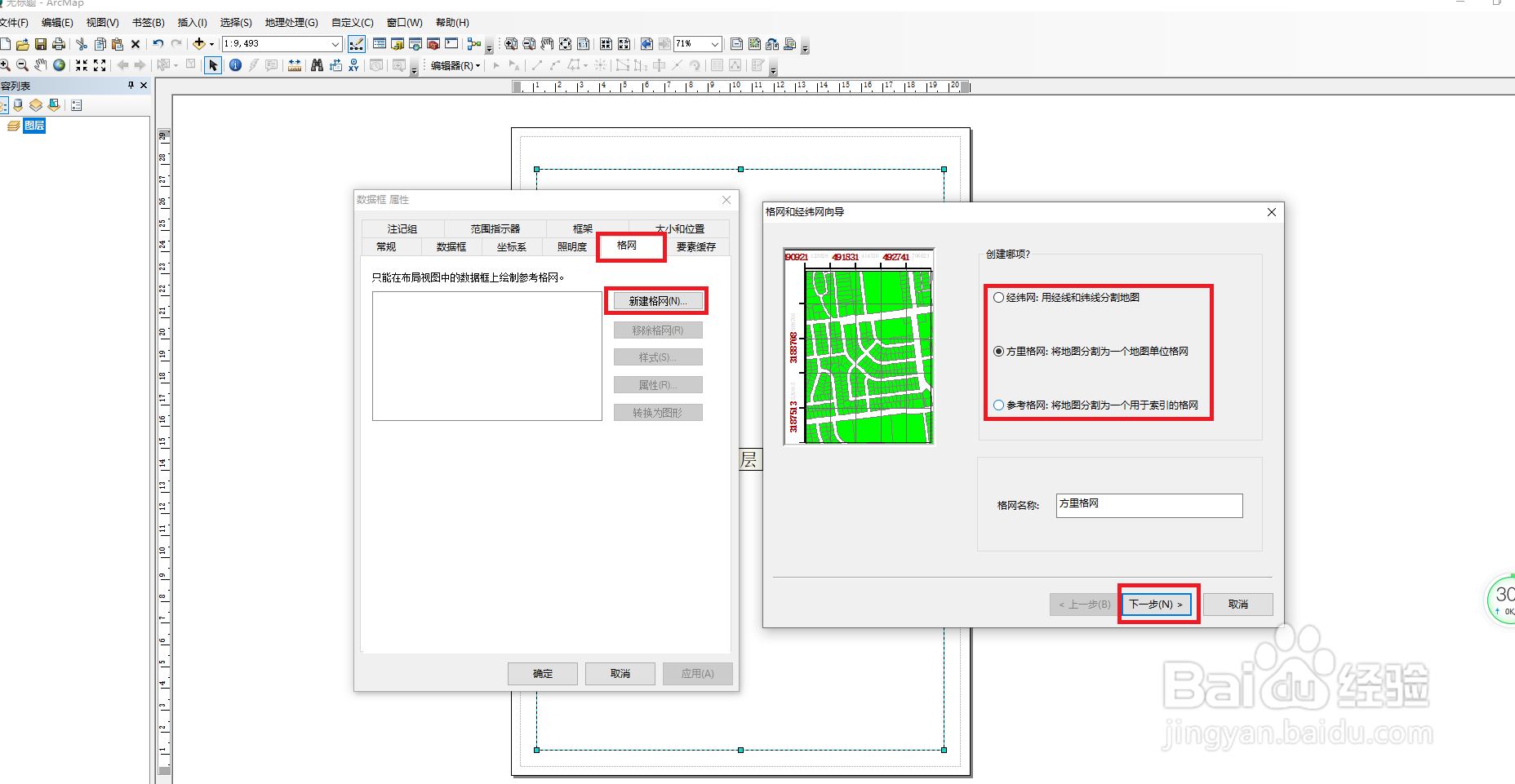
3、设置格网的外观、坐标系、间隔,轴、标注根据自己数据情况设置;


4、设置好确定后,初步就完成了,我们再去做修改,打开格网属性,会弹出参考系统属性对话框,设置轴、标注、线、间隔等属性值,要根据自己图件纸张的大小,数据范围设置;


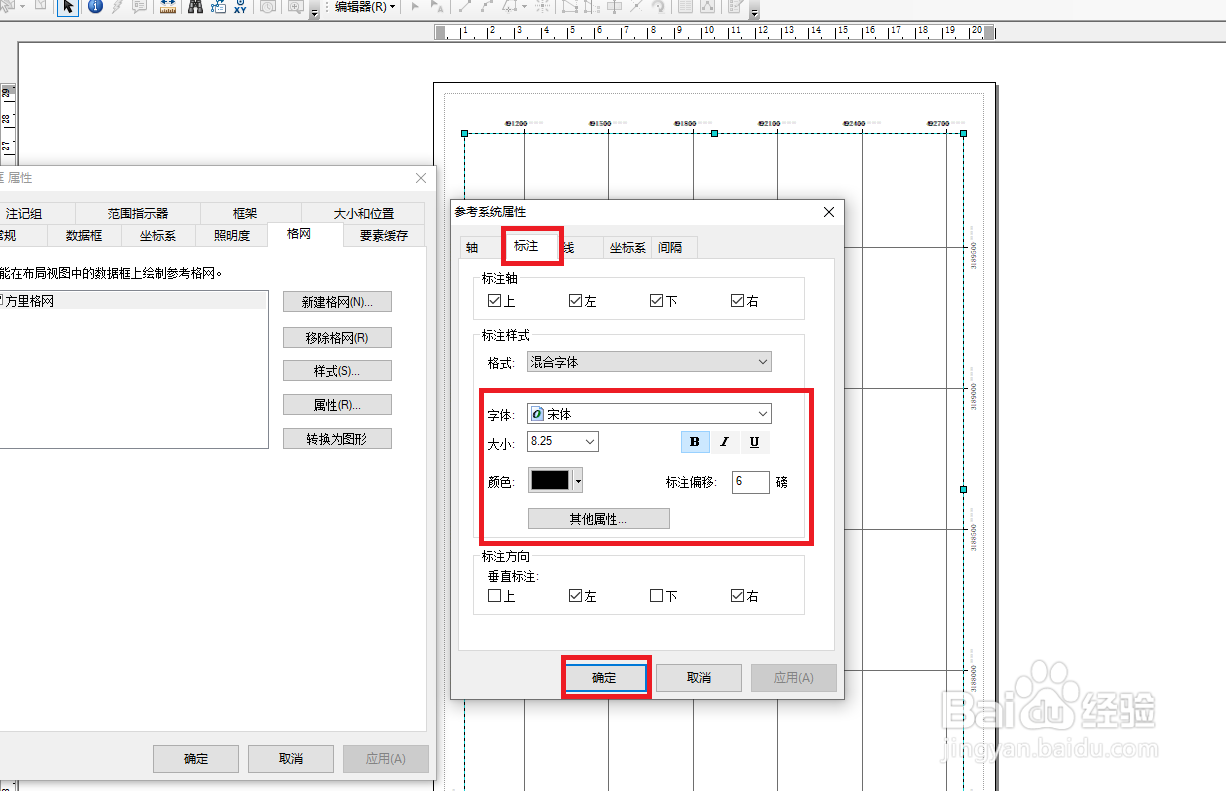
5、将公里网设置后后,我们设置图框线,打开数据框属性的边框样式,选择要设置的样式,我们以双线为例;

6、点击更改符号,调整内、外图框线的粗细、颜色、偏移量等属性;




7、将需要设置的属性设置完毕后,确定,我们可以看到公里网格和图框线都设置好了,根据图件的美观度,可以再做相应的修改;
